Како да направите нови директоријум или ознаку у Гмаил-у
Ако сте дугогодишњи корисник Гмаил(Gmail) - а, постоји велика вероватноћа да ће доћи време када ваше пријемно сандуче постане превелико. Питање је шта се може учинити поводом тога? Па, не треба губити сан због овог проблема јер се Гоогле(Google) побринуо да дода кључну функцију у Гмаил(Gmail) да би га решио.
Направите нови директоријум(Folder) или ознаку(Label) у Гмаил- у(Gmail)
Један од најбољих начина за боље одржавање налога е-поште када је Гмаил(Gmail) у питању је креирање нових фасцикли. Функција о којој је реч се зове Лабелс(Labels) јер популарни клијент е-поште не подржава фасцикле. Ипак, налепнице ће у већини случајева радити исто као и фасцикле.
Коришћење функције налепница(Labels) је критично ако желите да преузмете своје Гмаил податке е-поште као МБОКС датотеку.( your Gmail email data as an MBOX file.)
Фокусираћемо се првенствено на десктоп верзију Гмаил(Gmail) -а, а затим ћемо мало касније говорити о верзији апликације за паметне телефоне.
Да бисте направили ознаку(Label) или директоријум(Folder) у Гмаил(Gmail) -у :
- Отворите Гмаил.цом
- Кликните(Click) на икону зупчаника(Gear) да бисте отворили подешавања
- Изаберите Прикажи сва подешавања
- Изаберите картицу Ознаке
- Кликните на Креирај нову ознаку.
Хајде да разговарамо о томе детаљније.
Кликните(Click) на икону зупчаника(Gear) да бисте отворили подешавања
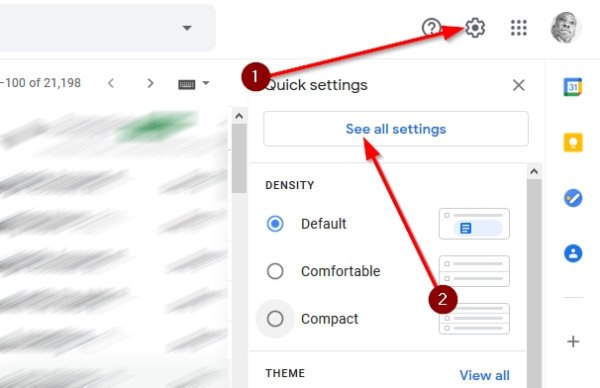
Пре него што почнете, отворите Гмаил(Gmail) веб локацију из свог омиљеног веб претраживача. Користимо Фирефок(Firefox) , али би требало да ради у било ком модерном веб претраживачу без проблема.
Након што учитате страницу, погледајте у горњем десном углу екрана и кликните на икону зупчаника(Gear icon) . Одатле изаберите Прикажи сва подешавања(See all settings) из падајућег менија.
Направите нову ознаку
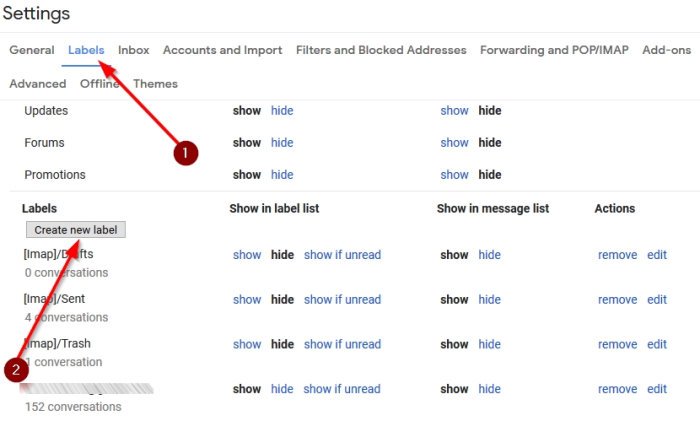
У реду, дакле, када дође до креирања нове етикете, потребно је да извршите само неколико радњи, а оне су прилично једноставне.
У реду(Alright) , онда, након што посетите област Подешавања(Settings) , потражите картицу под називом Ознаке(Labels) и обавезно је изаберите. Одатле, померајте се надоле док не наиђете на дугме Креирај нову ознаку(Create New Label) . Кликните(Click) на њега одмах да бисте приказали одељак дизајниран за додавање назива ваше етикете.
Одавде додајте назив ознаке у дато поље, а затим притисните плаво дугме које гласи, Креирај(Create) .
Како направити угнежђену ознаку
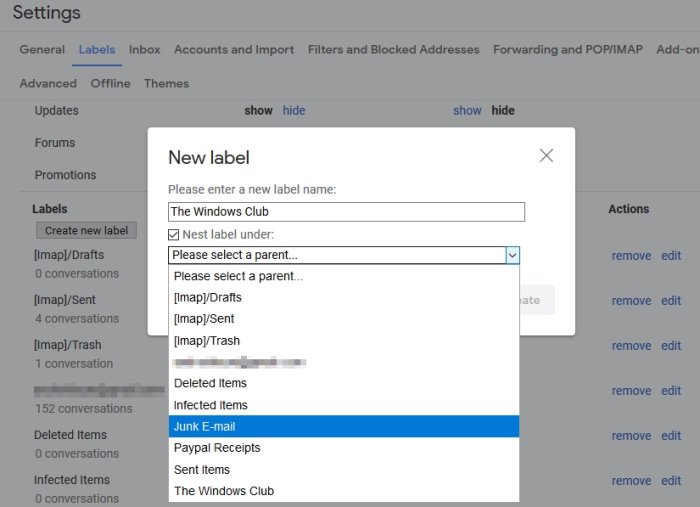
Дакле, можда се питате шта је ово. Па, то је у основи могућност додавања ознака поднивоа које потпадају под примарну ознаку. Ова опција је савршена за све који редовно примају велики број мејлова који су повезани са категоријом и подкатегоријом.
Да бисте били сигурни да су ствари организованије и лакше за проналажење, ознаке и угнежђене ознаке, уопштено говорећи, су прави начин.
Када дође до креирања угнежђене ознаке, пратите горњи водич да бисте се кретали до одељка у којем се од вас тражи да назовете своју ознаку. Када сте тамо, додајте назив за своју ознаку, а затим означите поље у којем пише Нест Лабел Ундер(Nest Label Under) .
Сада би требало да видите листу већ креираних ознака. Изаберите ону под коју желите да угнежђена ознака спада, а затим довршите задатак притиском на Креирај(Create) .
То је то!
Related posts
Како сортирати Гмаил по пошиљаоцу, предмету или ознаци
Како додати табелу у Гмаил и Оутлоок поруке е-поште
Како омогућити и користити функцију Нудге на Гмаил-у
Како да сачувате Гмаил е-пошту као ЕМЛ датотеку на радној површини
Како уклонити Топ Пицкс са Гмаил радне површине
Како опоравити избрисане Иахоо и Гмаил поруке е-поште из смећа
Како заштитити Гоогле или Гмаил налог од хакера
Како масовно проследити више е-порука одједном на Гмаил-у
Како заштитити Гмаил налог од хакера и уљеза
Како да увезете Гмаил или Гоогле контакте у Оутлоок
Гмаил пријављивање: безбедно пријављивање на Гмаил и савети за регистрацију
Како да направите листу е-поште да изаберете више контаката одједном у Гмаил-у
Како да се одјавите са једног Гоогле налога када користите више налога
Како се користи Гмаил из Оутлоок.цом интерфејса
Како додати и користити Гмаил налог у Оутлоок.цом
Како бесплатно подесити Гоогле Воркспаце у Гмаил-у
Шта је Гмаил архива и како је користити?
Како уклонити Гоогле Меет са Гмаил бочне траке
Како да подесите датум истека за своје имејлове у Гмаил-у
Како послати блокиране датотеке на Гмаил-у
